
Dacă vă plac inscripțiile uniforme pe care le includeți în prezentările dvs., puteți aplica stiluri de titluri.
Stilurile de inscripție sunt ușor diferite de stilurile de diapozitive, deși ambele sunt concepute pentru a economisi timp. Stilul inscripției este doar o inscripție salvată.
Crearea unui stil de etichetă salvează toate informațiile despre legendă, de la tipul fontului și dimensiunea la culoare sau textura. Acest lucru facilitează utilizarea unui anumit tip de inscripții, pe care le folosiți adesea în prezentări.
Pentru a accesa stilurile de etichete
2. Consultați panoul Format etichetă și faceți clic pe butonul Stiluri.
Fereastra Stiluri stiluri prezintă o listă de stiluri disponibile, dintre care oricare poate fi aplicată textului. În partea stângă este o listă a tuturor stilurilor disponibile, inclusiv mai multe stiluri construite în ProShow.
Această fereastră este utilizată pentru a gestiona stiluri și, de asemenea, vă permite să creați propriile stiluri.
1. Creați o inscripție pe diapozitiv.
2. În caseta Format, selectați un stil din lista derulantă. Stilul inscripției va fi aplicat imediat.
1. Creați o inscripție pe diapozitiv.
2. În panoul Format etichetă, faceți clic pe butonul Stiluri.
3. Selectați stilul dorit și faceți clic pe OK.

Folosirea stilurilor este un instrument minunat care economisește timp și evită re-alocarea setărilor pentru etichetele adăugate la noul slide sau prezentare.
Pentru a crea noi stiluri de etichete
1. Creați o etichetă completă cu toți parametrii pe care doriți să îi păstrați. Acesta este, mai presus de toate, fontul, mărimea, culoarea și alinierea.
2. Faceți clic pe butonul Stiluri. pentru a deschide fereastra de stil.
3. În panoul Stil nou, faceți clic pe butonul Adăugați stil.
4. În fereastra Add style label, introduceți numele stilului nou în caseta de text Nume stil și selectați Opțiuni stil. pe care doriți să o asociați noului stil al inscripției.
5. Faceți clic pe butonul Adăugați. pentru a crea un nou stil de scriere.

Noul stil al legendei apare în listă. În orice moment, inclusiv când creați o nouă prezentare, puteți utiliza acest stil în inscripții noi care vor avea aceleași setări.
Modul de actualizare a stilurilor de etichete existente
1. Creați o nouă inscripție și schimbați tipul inscripției așa cum doriți să se uite într-un stil actualizat.
2. Faceți clic pe butonul Stiluri.
3. Selectați stilul pe care doriți să îl actualizați în lista de stiluri de etichete.
4. În panoul de stil selectat, faceți clic pe butonul Reîmprospătare.

1. Creați o nouă etichetă și selectați din lista derulantă stilul un stil existent pe care doriți să îl actualizați.
2. Efectuați modificările necesare pentru a actualiza acest stil.
3. Faceți clic pe butonul Stiluri.
4. Selectați stilul pe care doriți să îl actualizați din lista de stiluri de etichete.
5. Faceți clic pe butonul Actualizare.
Stilurile unei inscripții pot fi actualizate rapid pentru a fi mai reale sau mai utile. Acest lucru crește șansele ca toate stilurile instalate să fie utilizate. Dacă stilul nu mai este necesar, eliminați-l din listă.
1. Faceți clic pe butonul Stiluri din caseta Format din etichetă.
2. În lista de stiluri de etichete, selectați stilul pe care doriți să îl ștergeți.
3. Faceți clic pe butonul Ștergeți și confirmați ștergerea făcând clic pe OK.
Stilurile de inscripție pe care le adăugați sunt salvate în dosarul de date pentru aplicații informatice, astfel încât acestea să nu se piardă dacă actualizați sau reinstalați ProShow.
În cele din urmă, există încă două opțiuni pe care le puteți utiliza pentru a îmbunătăți tipul de inscripții: Umbre și Contururi. Ca și în cazul straturilor, puteți adăuga o cale sau o umbră de orice culoare.
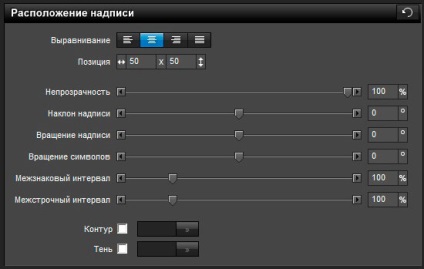
După cum ați văzut în exemplul de mai sus, lista de etichete afișează etichetele pe care le-ați utilizat în diapozitiv. În lista de etichete puteți să adăugați și să eliminați inscripțiile, să alegeți scrisoarea pe care lucrați și așa mai departe.
La fel ca în lista straturilor, există mai multe butoane în partea de sus a listei de inscripții. Butonul (+) ([Adăugare]) introduce o nouă etichetă necompletată, butonul (-) ([Ștergere]) șterge eticheta selectată.
Inscripțiile din listă sunt stivuite unul peste celălalt și sunt numerotate exact în același mod ca straturile. Puteți schimba ordinea etichetelor făcând clic pe butoanele (▲) ([Move label up]) sau (▼) ([Move the inscription down]).
Butonul ([Advanced Options List Options] din partea dreaptă a barei de instrumente deschide un meniu care conține mai multe opțiuni pentru adăugarea, ștergerea, copierea și duplicarea etichetelor. În plus, aveți posibilitatea să faceți clic dreapta pe orice inscripție din listă pentru a accesa aceste opțiuni.
Din nou, la fel ca atunci când lucrați cu straturi. în partea dreaptă a elementelor din listă există o mică casetă de selectare, prin intermediul căreia controlați ascunderea / afișarea inscripției. Când este bifată caseta de selectare, legenda este vizibilă și, dacă nu este setată, inscripția de pe acest diapozitiv este ascunsă. Utilizați dezactivarea temporară a etichetelor în timpul dezvoltării sau dezactivarea pentru a crea o situație, astfel încât inscripția globală a prezentării să nu apară pe un diapozitiv separat.
Articole similare
Trimiteți-le prietenilor: